微信dat图片文件如何查看
发布于 2023-12-11 17:33:08 浏览 675 次
关于微信dat图片文件如何查看相关问题,微信缓存的图片需要通过第三方解码工具才能查看,以下介绍具体操作过程。
系统:win10
版本:微信 3.6
点击微信桌面左下角【三】图标,在弹出框中选择【设置】。
▼ 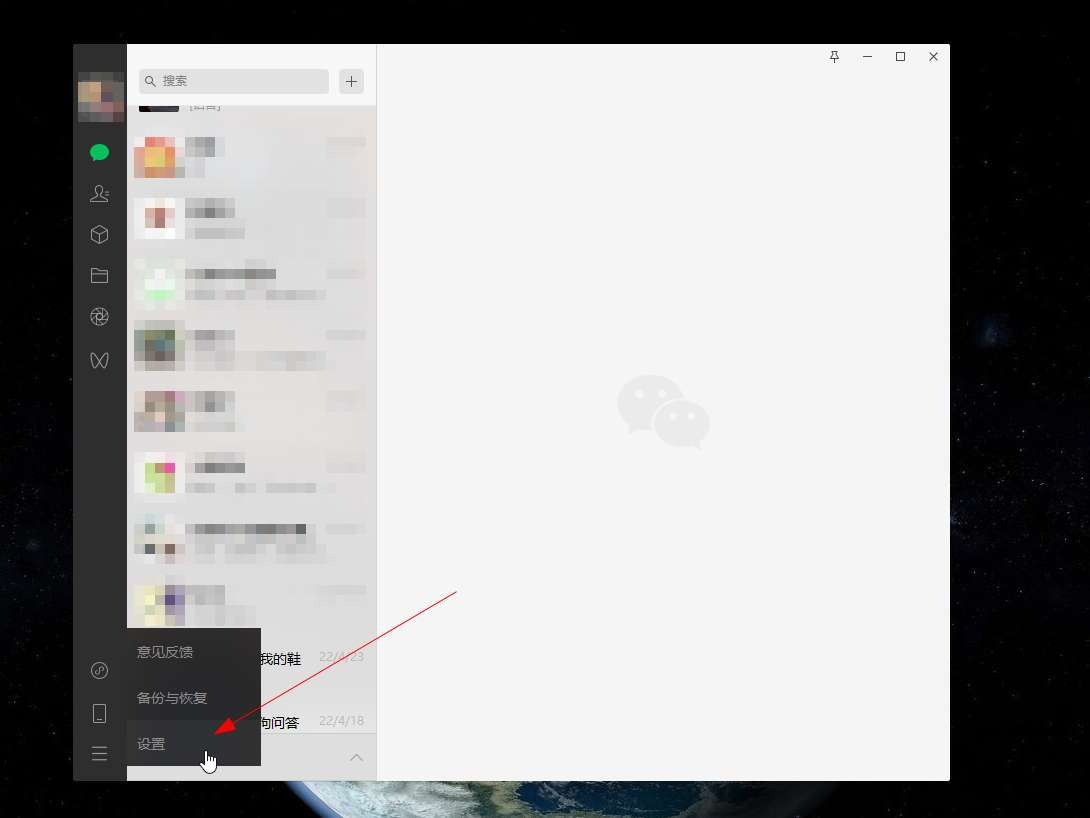
点击微信桌面左下角【三】图标,在弹出框中选择【设置】。
2、
打开文件夹
在设置对话框中,点击左侧的【文件管理】,然后点击【打开文件夹】。
▼ 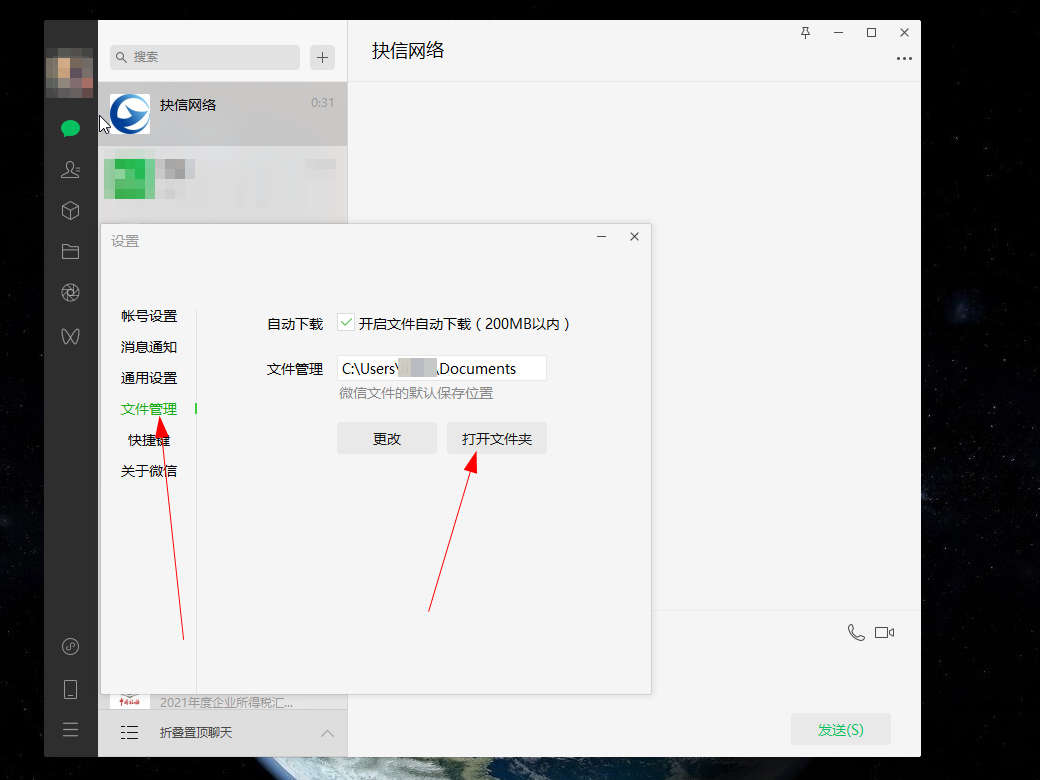
在设置对话框中,点击左侧的【文件管理】,然后点击【打开文件夹】。
3、
打开FileStorage文件夹
双击FileStorage打开文件夹。
▼ 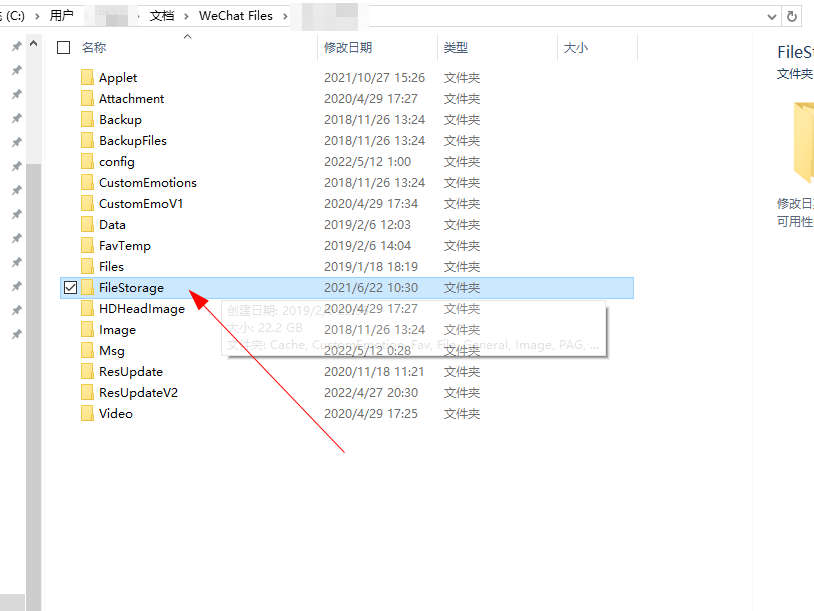
双击FileStorage打开文件夹。
4、
打开Image文件夹
双击image打开文件夹。
▼ 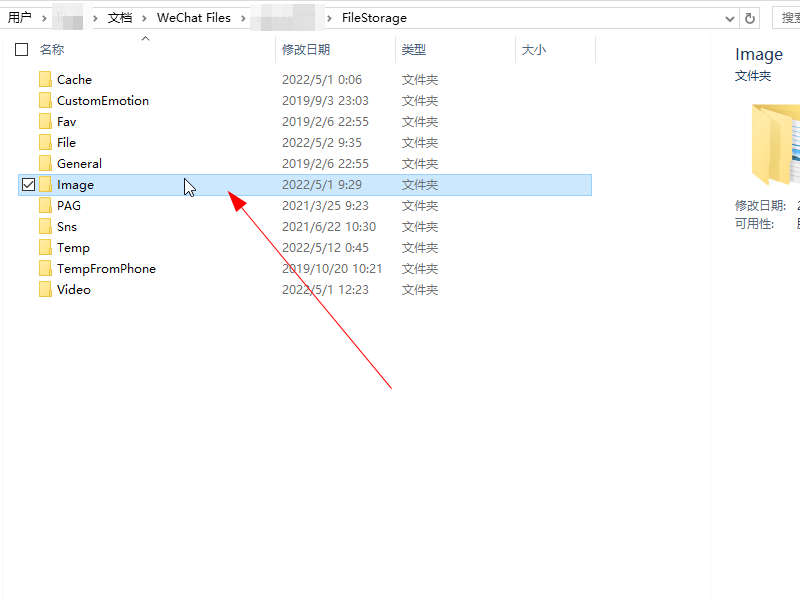
双击image打开文件夹。
5、
打开对应月份文件夹
确定需要查找数据的月份文件夹双击打开。
▼ 
确定需要查找数据的月份文件夹双击打开。
6、
排序文件
点击修改日期按时间大到小排序,找到对应时间段文件。
▼ 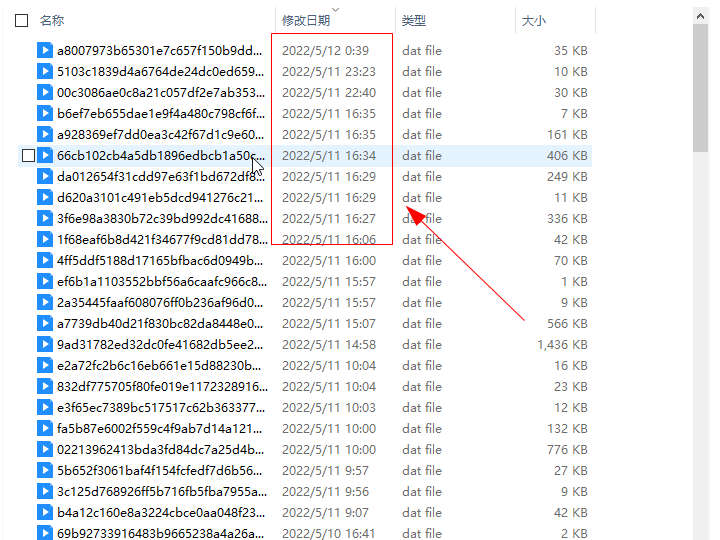
点击修改日期按时间大到小排序,找到对应时间段文件。
7、
解码图片文件
在百度搜索“微信dat文件解码”,找到对应线上解码服务,然后将图片上传解码即可。
▼ 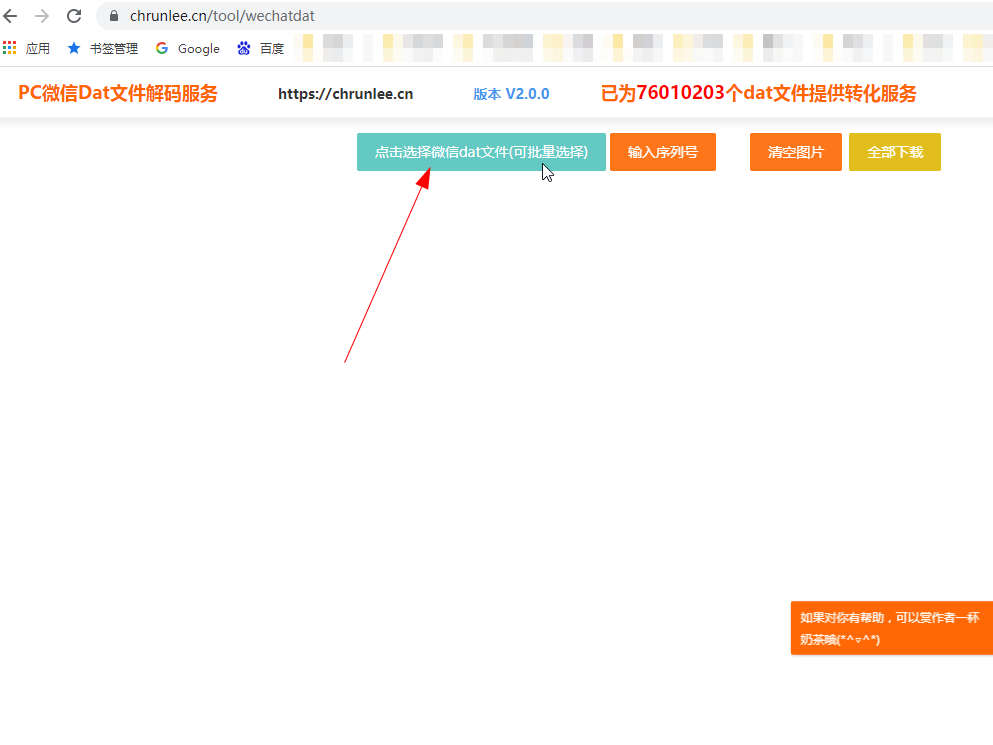
在百度搜索“微信dat文件解码”,找到对应线上解码服务,然后将图片上传解码即可。
适用环境:
型号:台式机系统:win10
版本:微信 3.6
问题解析:
【】
1、 打开微信设置点击微信桌面左下角【三】图标,在弹出框中选择【设置】。
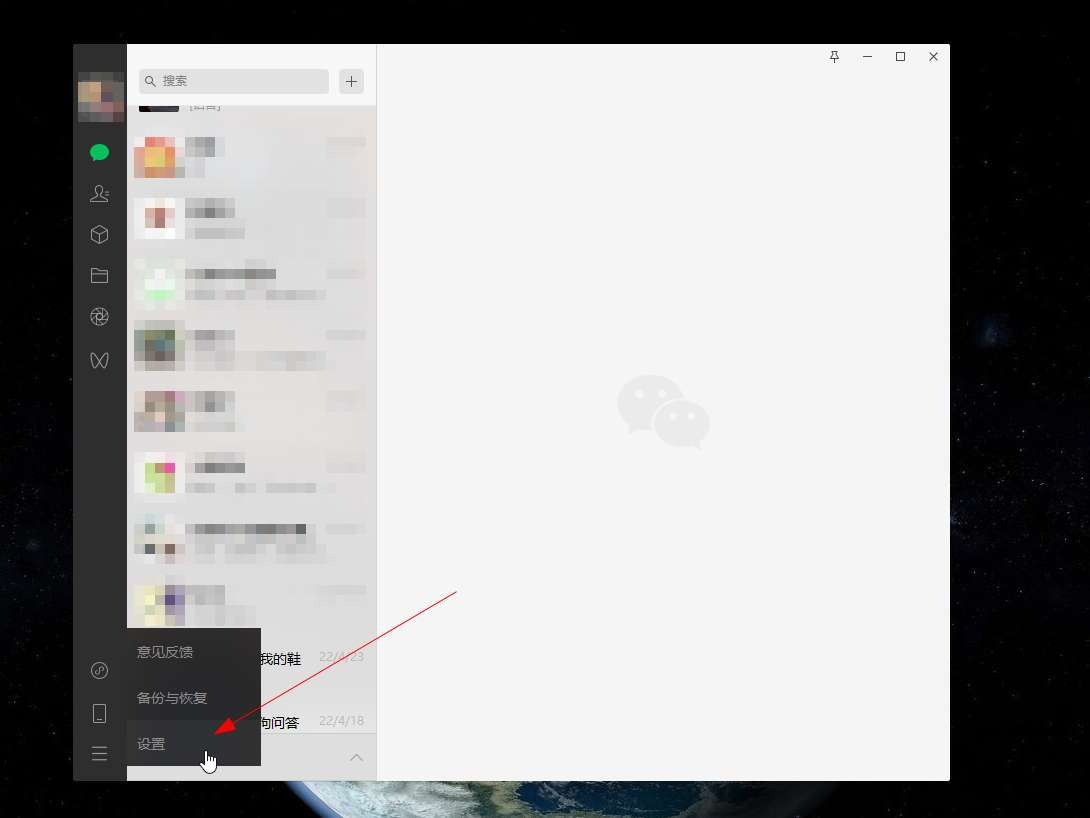
在设置对话框中,点击左侧的【文件管理】,然后点击【打开文件夹】。
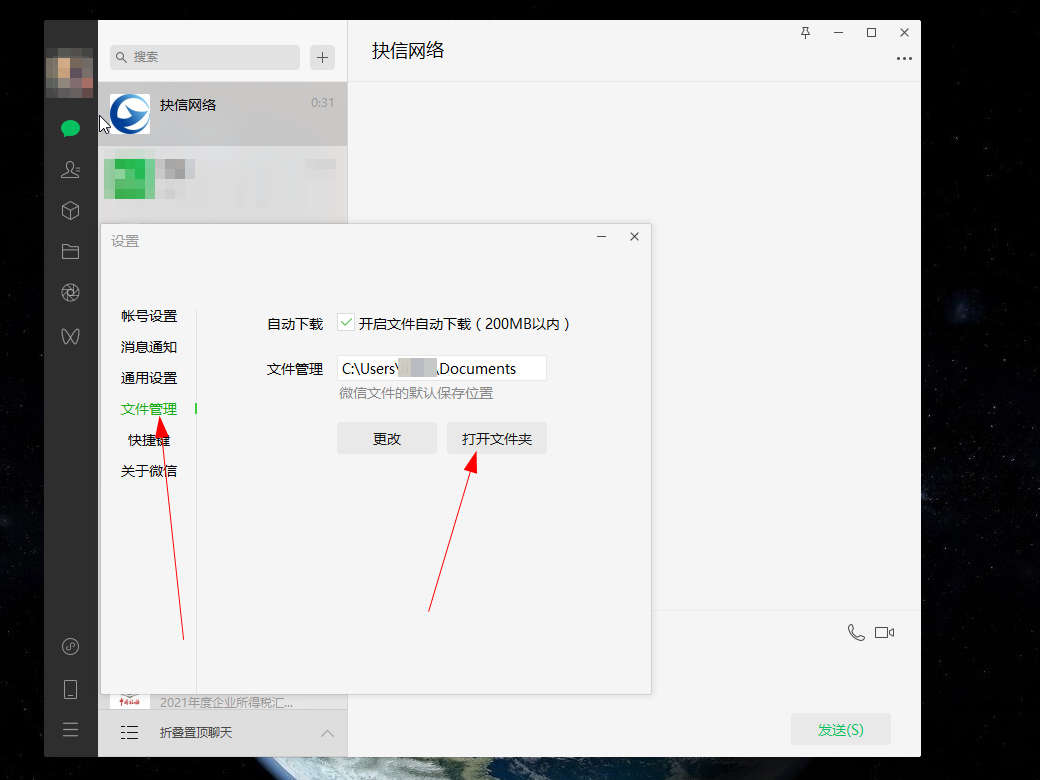
双击FileStorage打开文件夹。
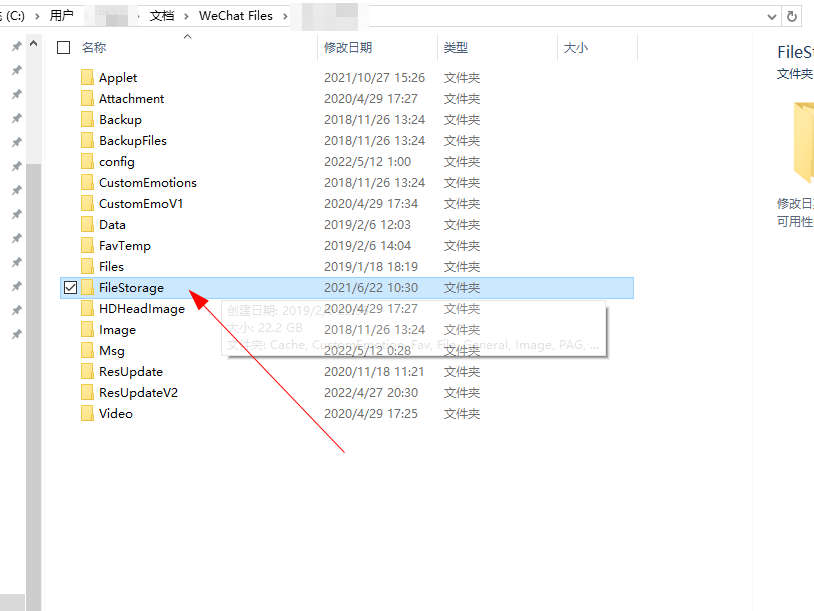
双击image打开文件夹。
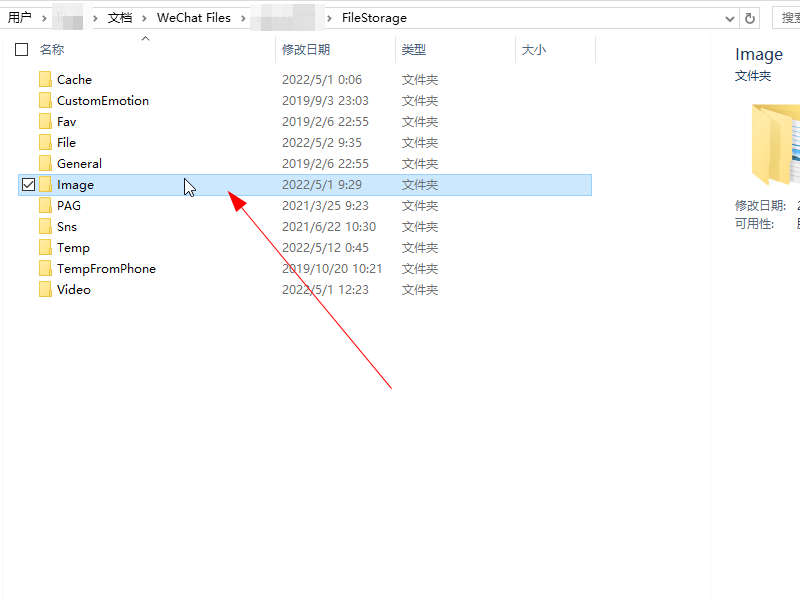
确定需要查找数据的月份文件夹双击打开。

点击修改日期按时间大到小排序,找到对应时间段文件。
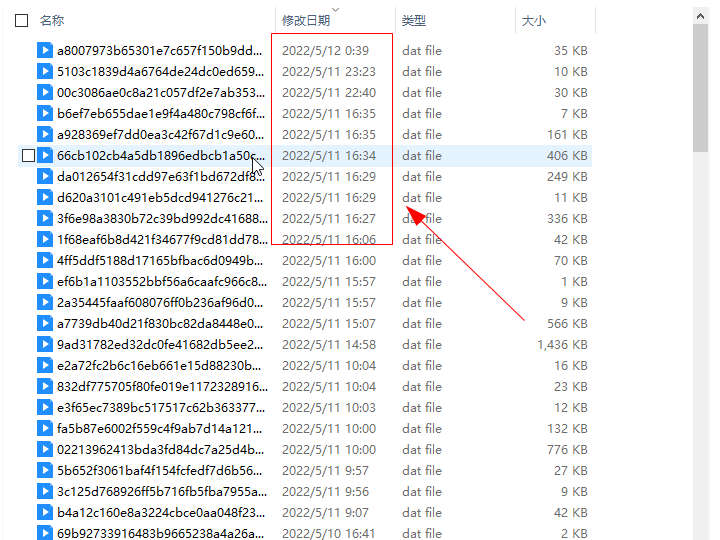
在百度搜索“微信dat文件解码”,找到对应线上解码服务,然后将图片上传解码即可。
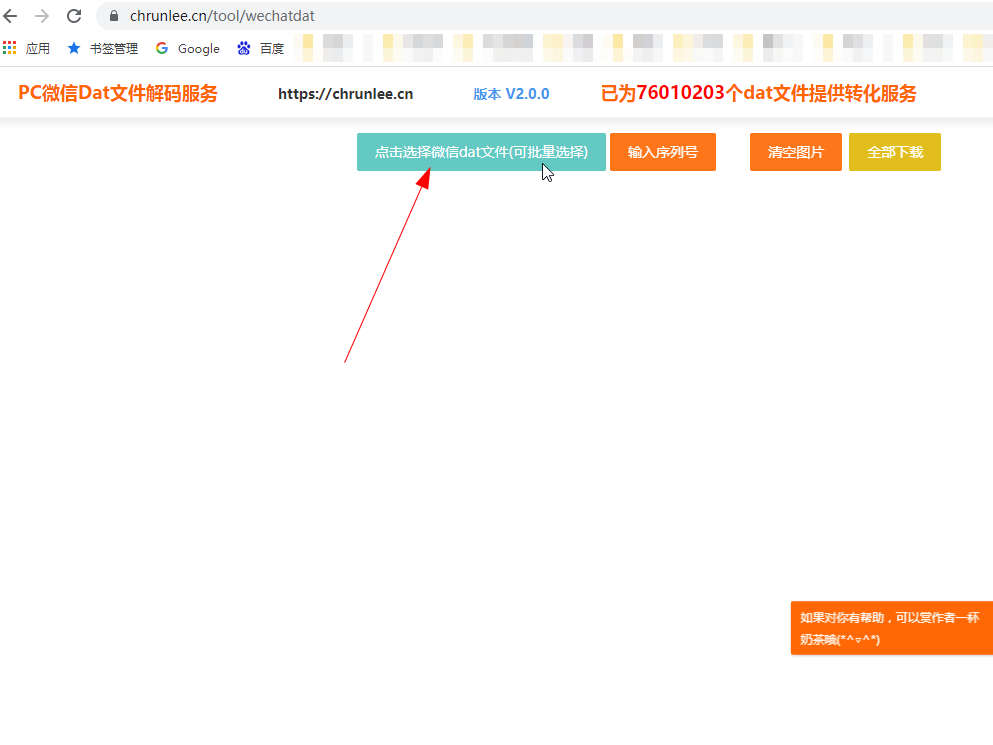
总结/注意事项:
1.较新版的微信程序已经对文件进行编码处理,需要专门的转码工具才可以查看。
2.对于较为重要的照片,请谨慎使用第三方解码工具,避免泄漏个人隐私。
相关推荐
-
-
电脑里微信缓存的图片在哪
-
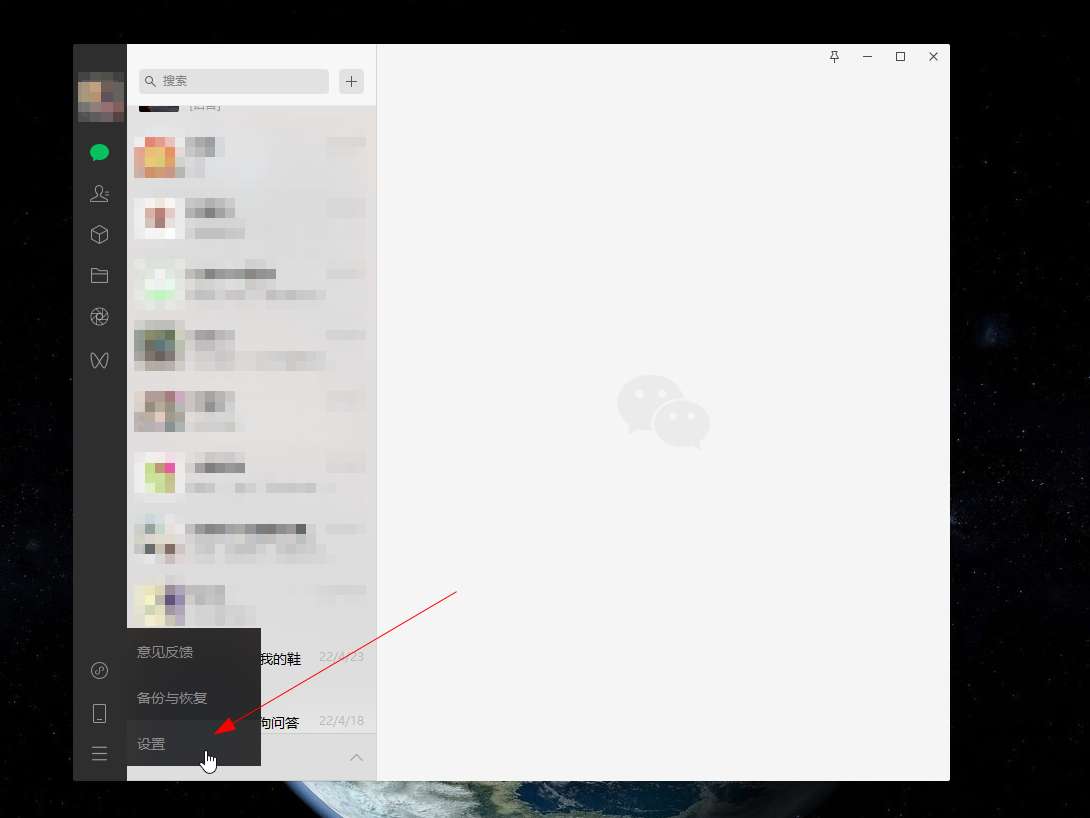
-
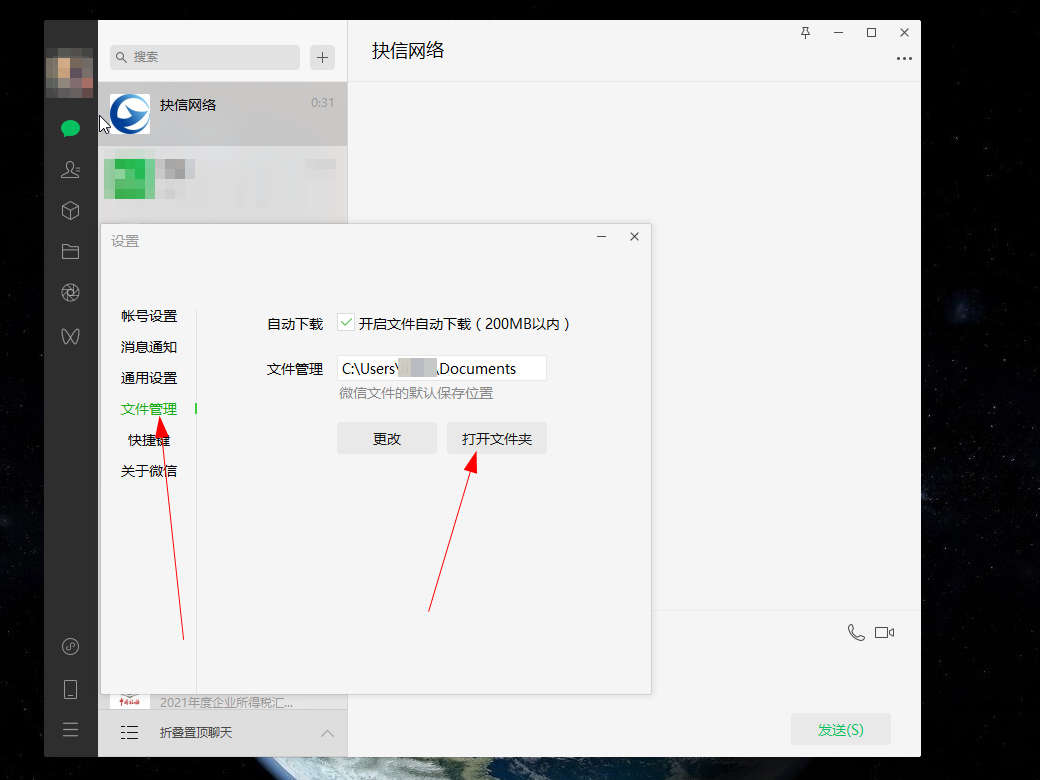
-
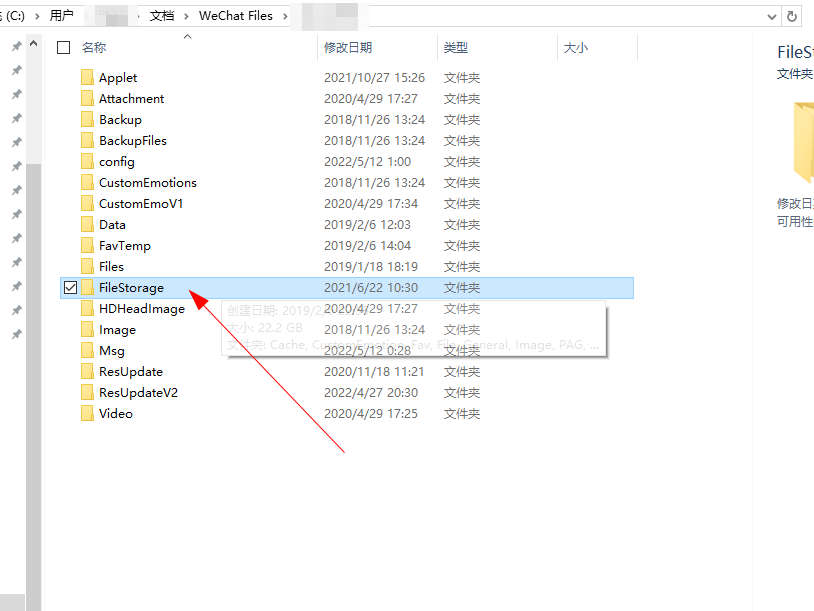
- 发布于2023-12-11 17:30:16 664个赞
-
-
-
如何批量调整图片大小和宽高
-
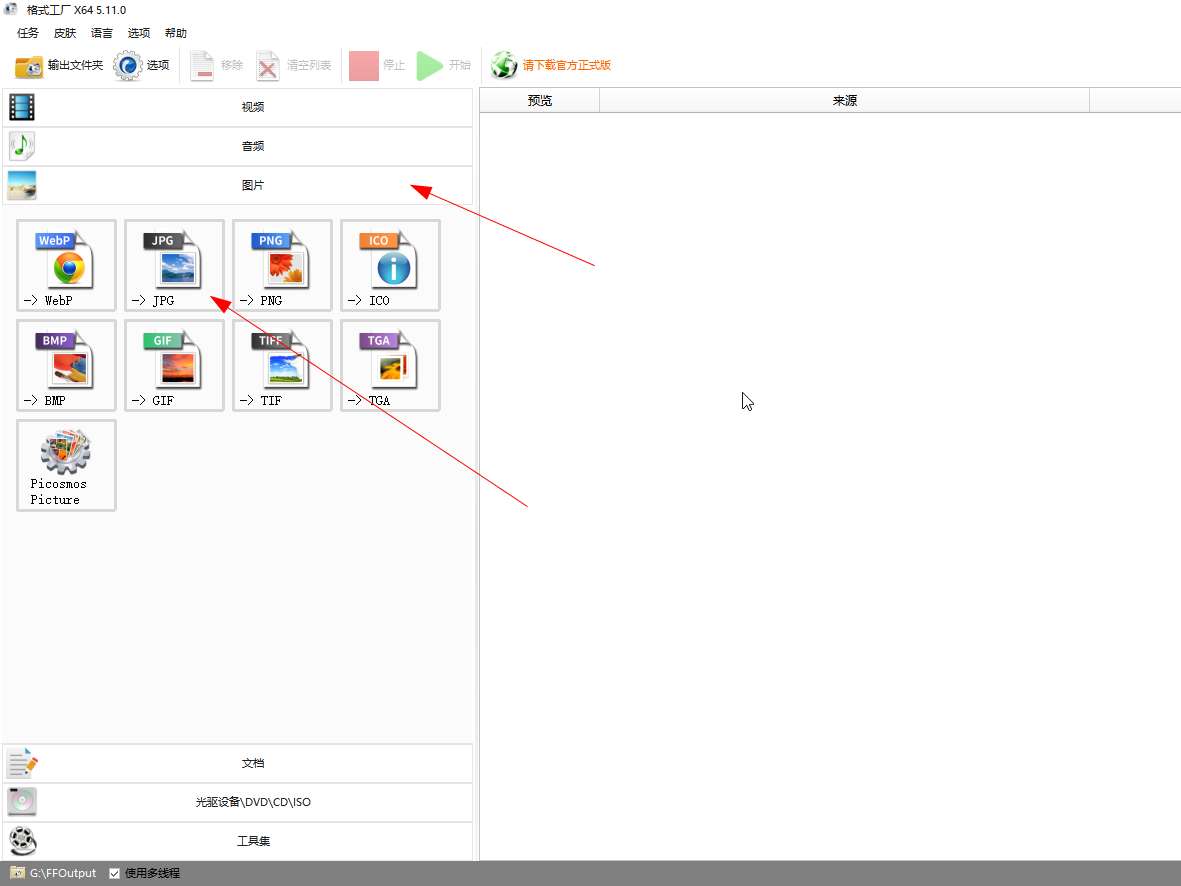
-

-
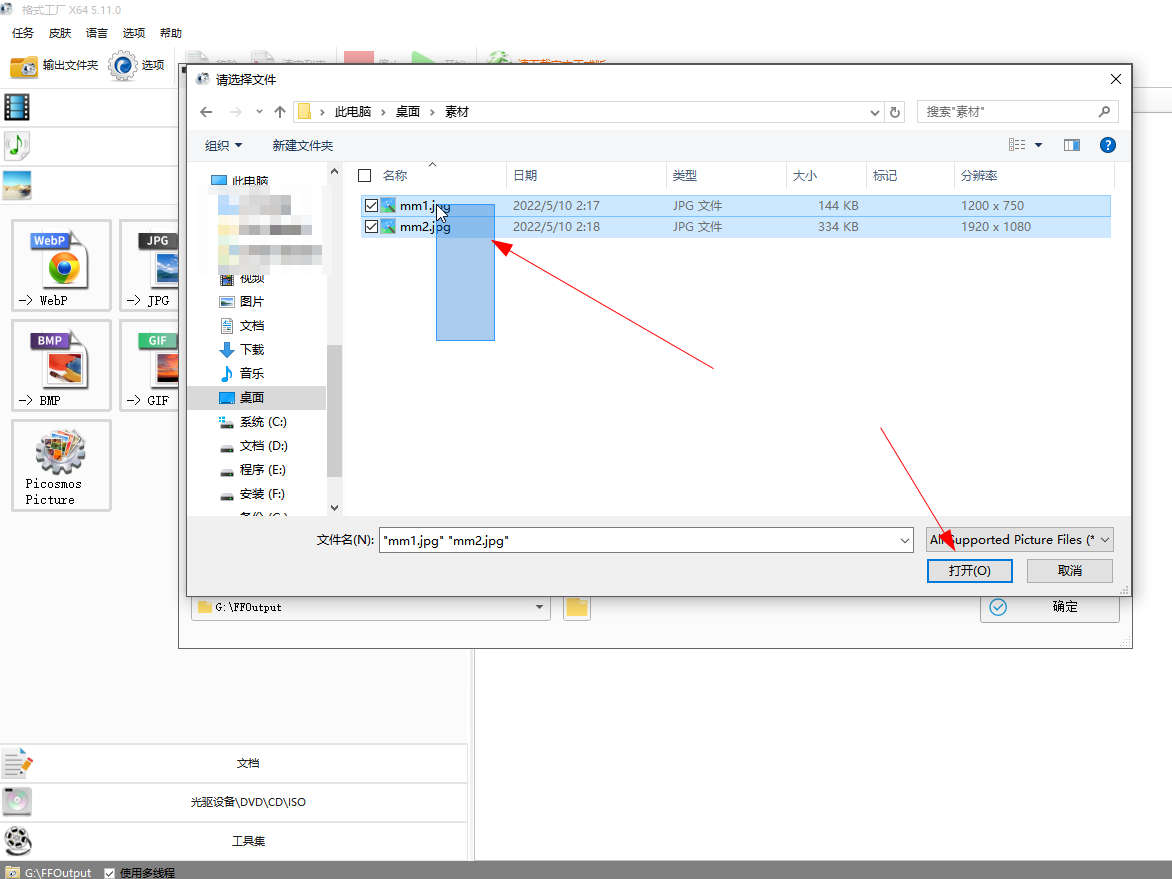
- 发布于2023-12-11 17:23:46 452个赞
-
-
-
电脑多屏幕下如何隐藏其他屏幕里的任务栏
-
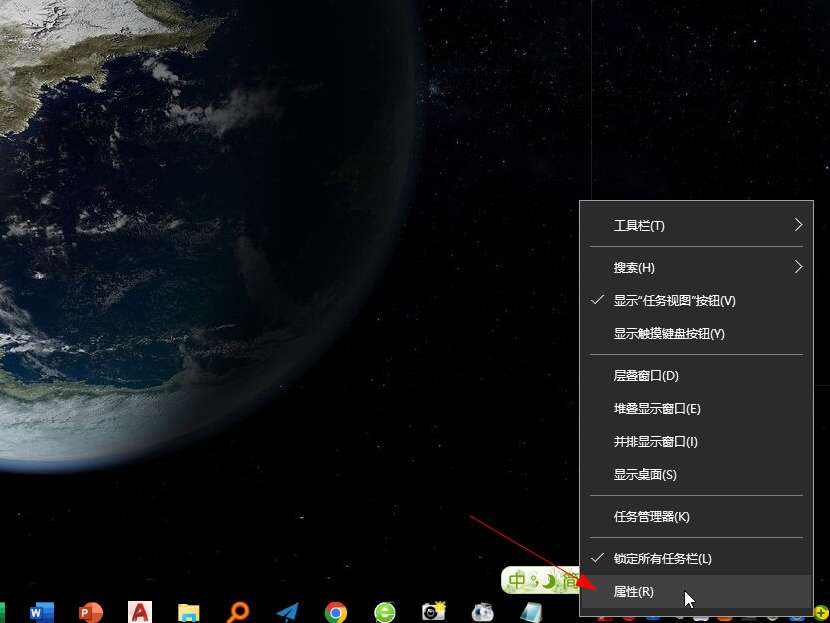
-
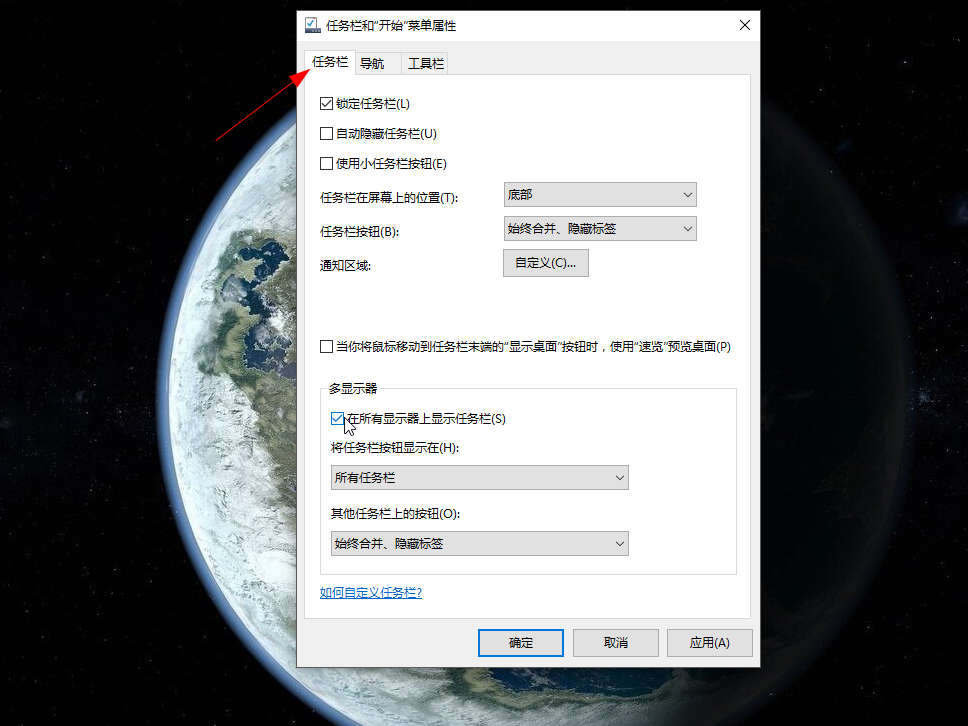
-
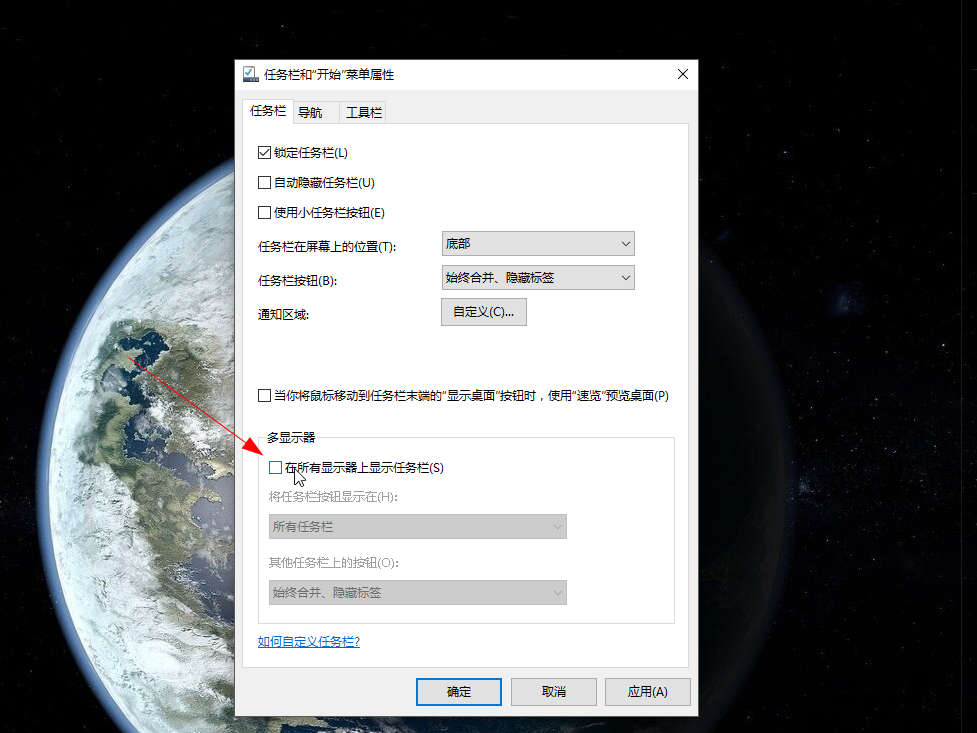
- 发布于2023-12-11 17:20:06 537个赞
-
-
-
在哪里查看电脑ip地址
-
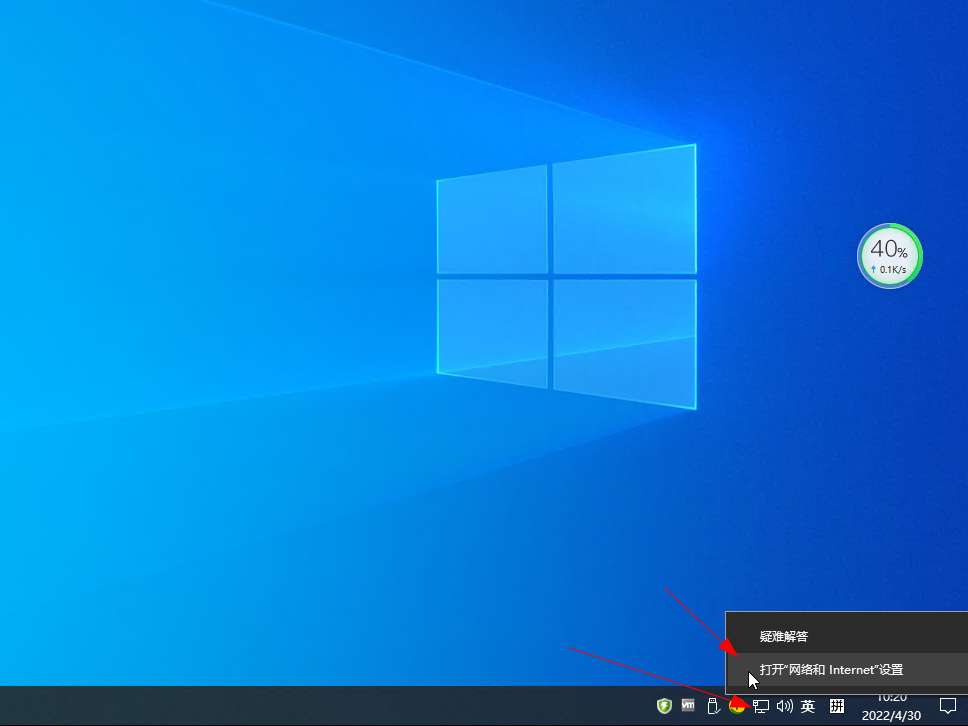
-
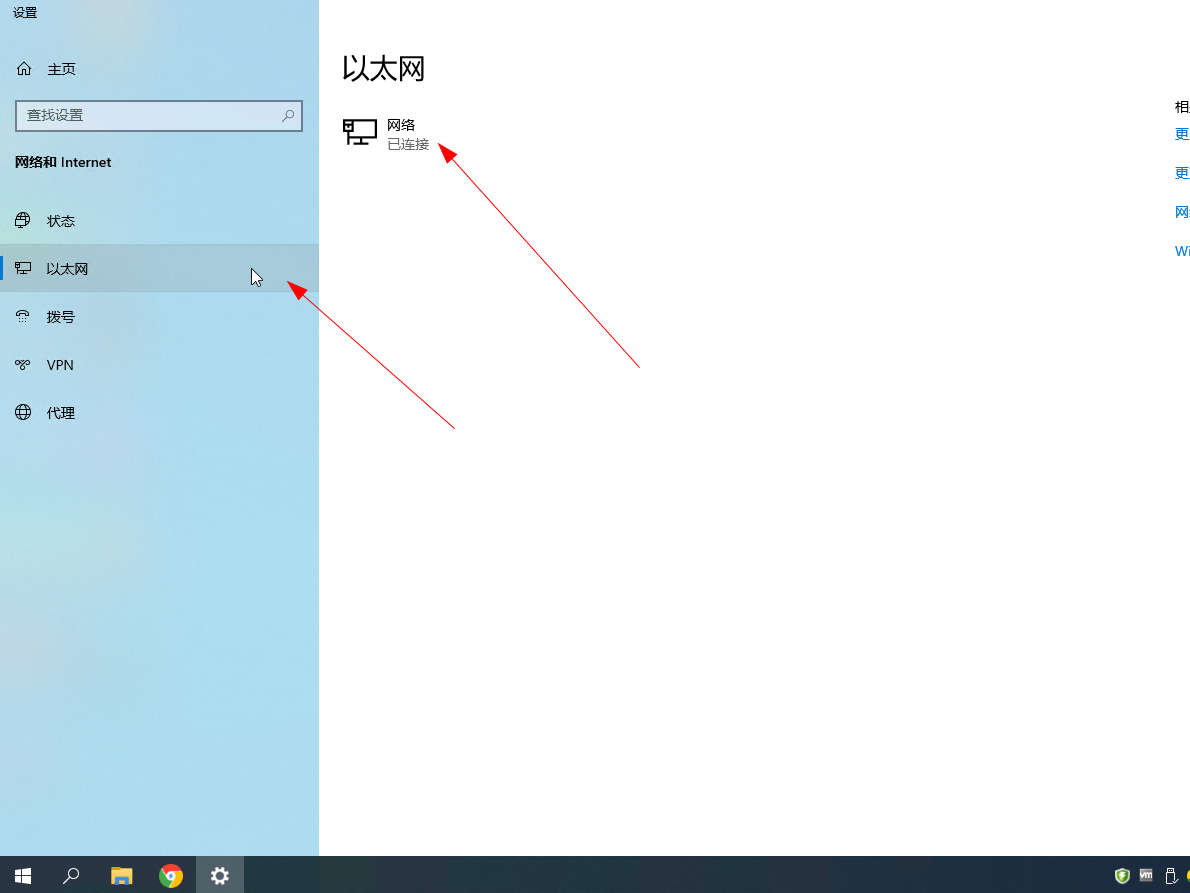
-
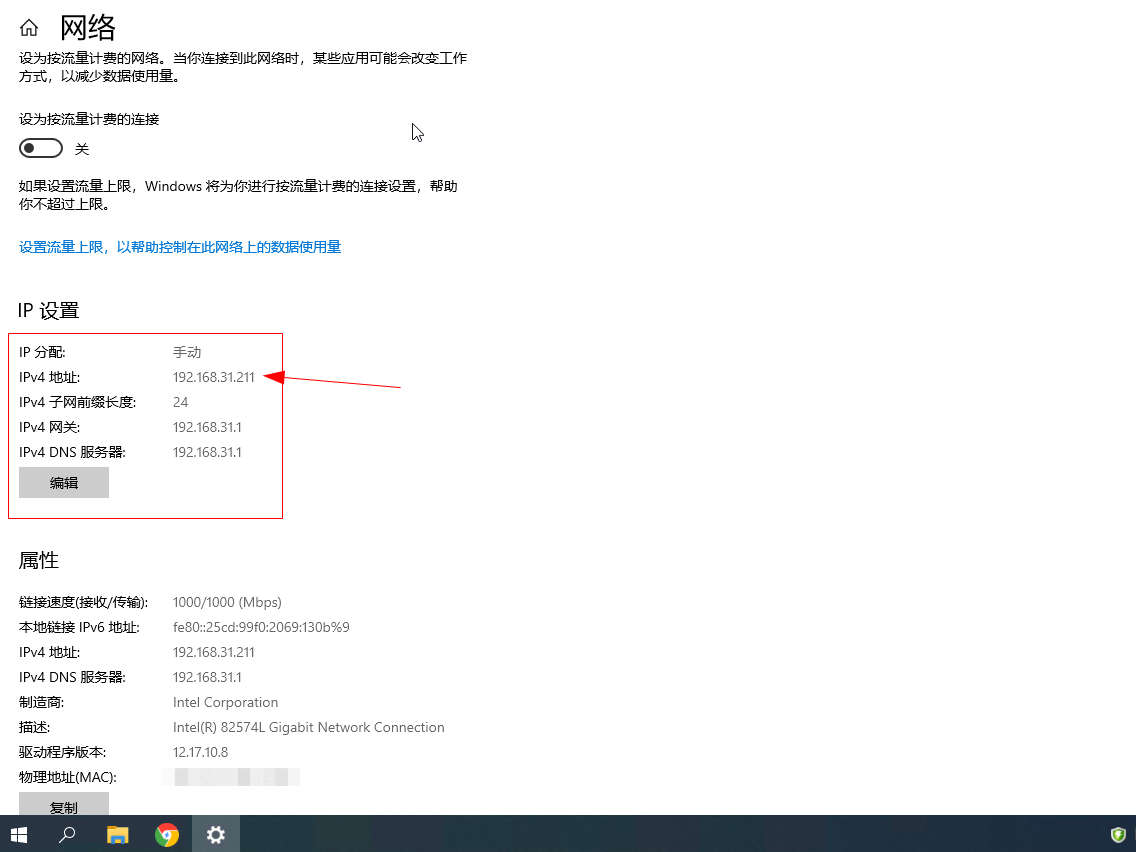
- 发布于2023-12-10 18:36:35 271个赞
-
-
-
如何取消电脑定时休眠
-
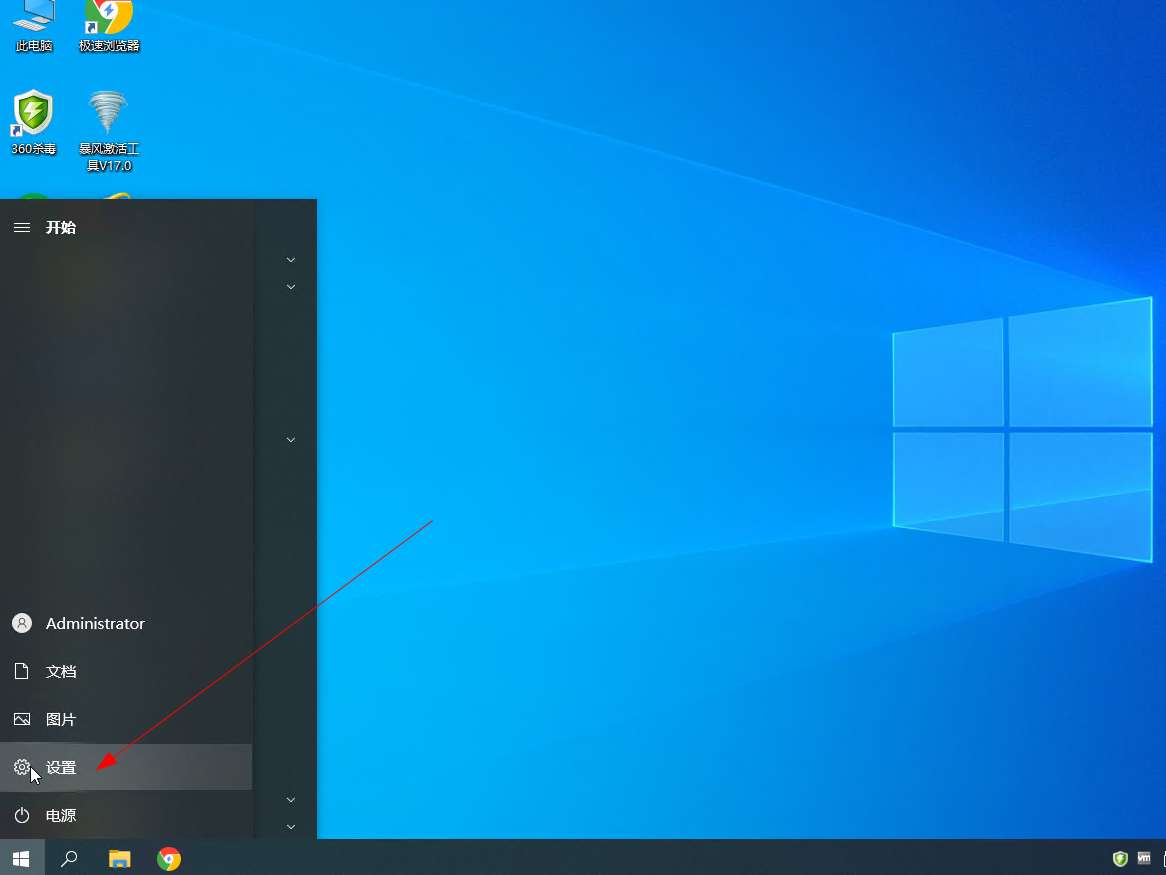
-
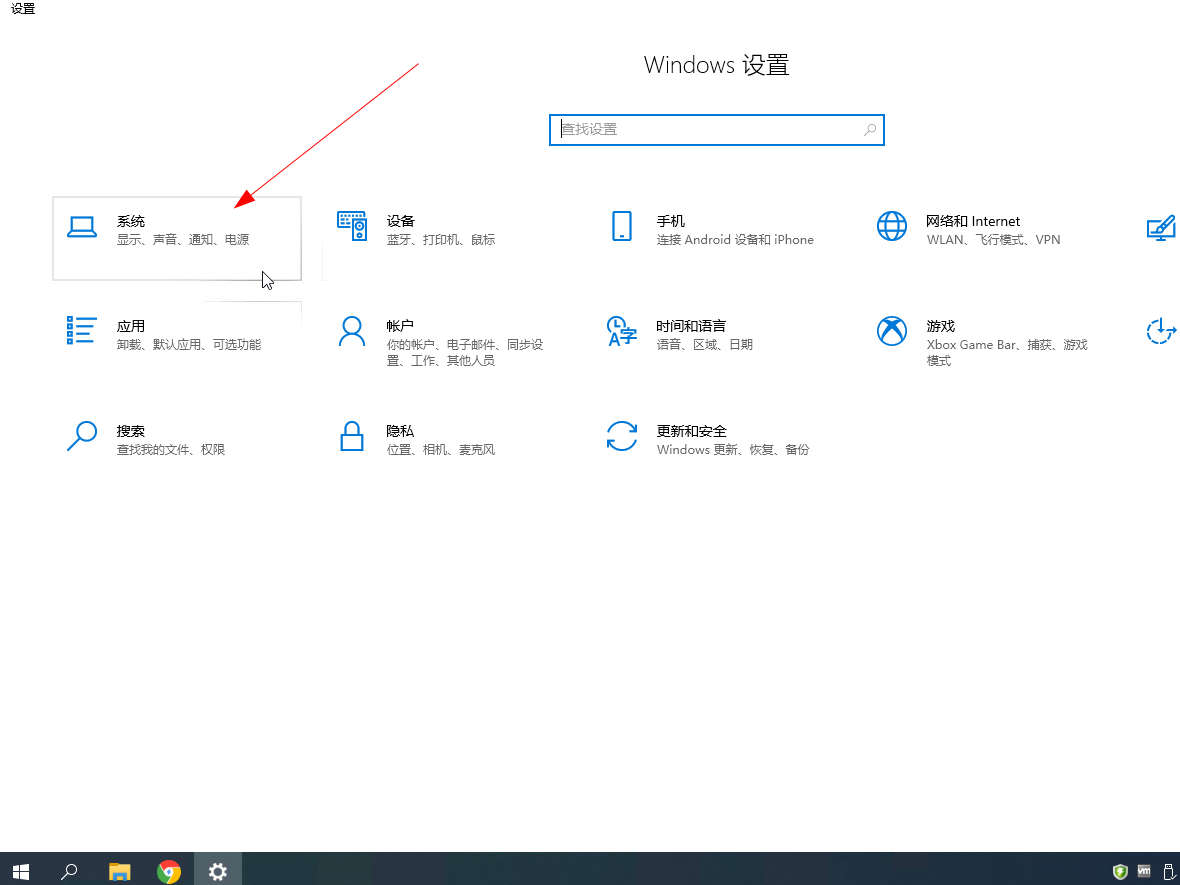
-
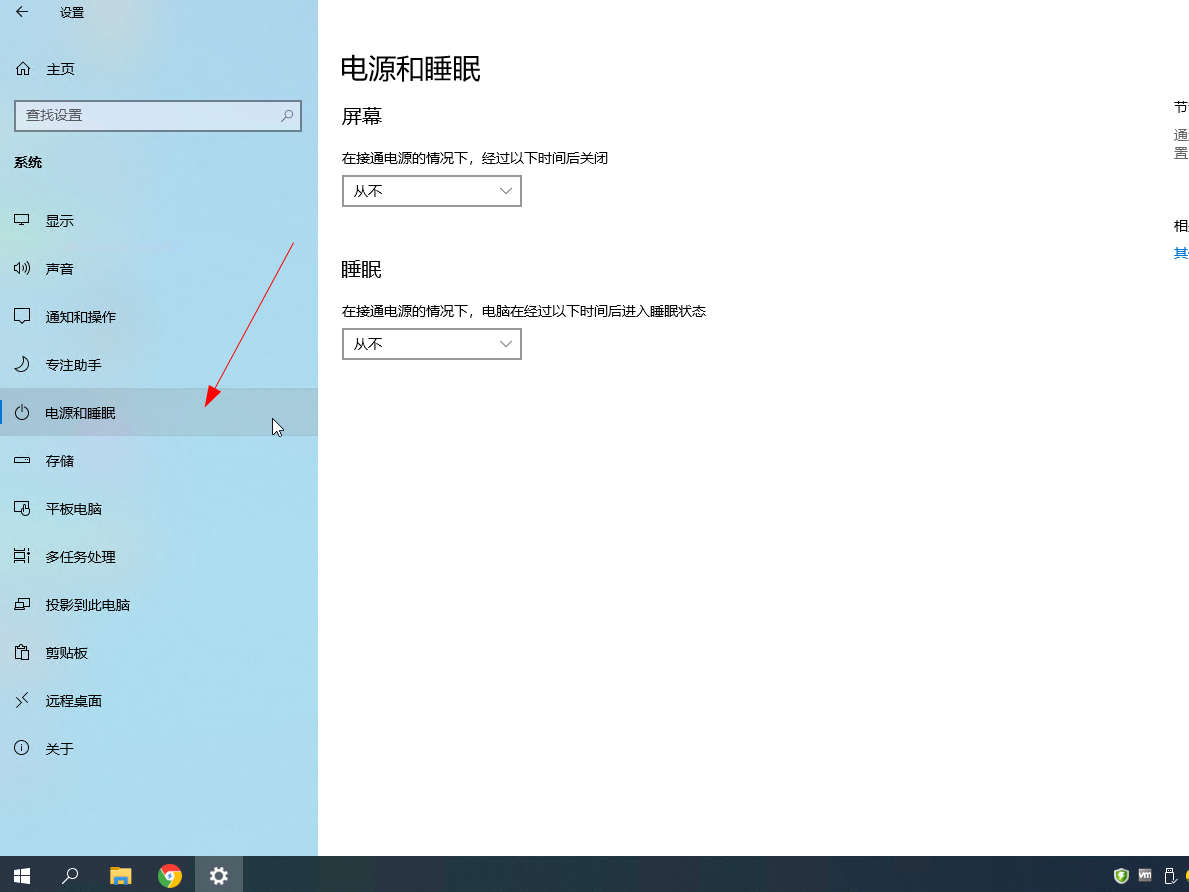
- 发布于2023-12-10 18:32:49 265个赞
-
-
-
如何显示电脑右下角通知区全部图标
-
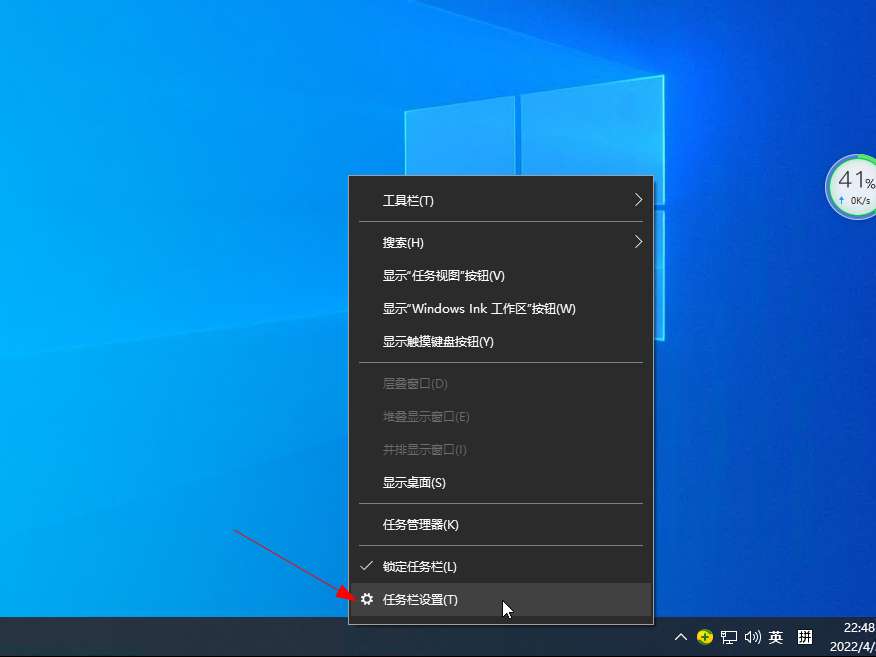
-

-
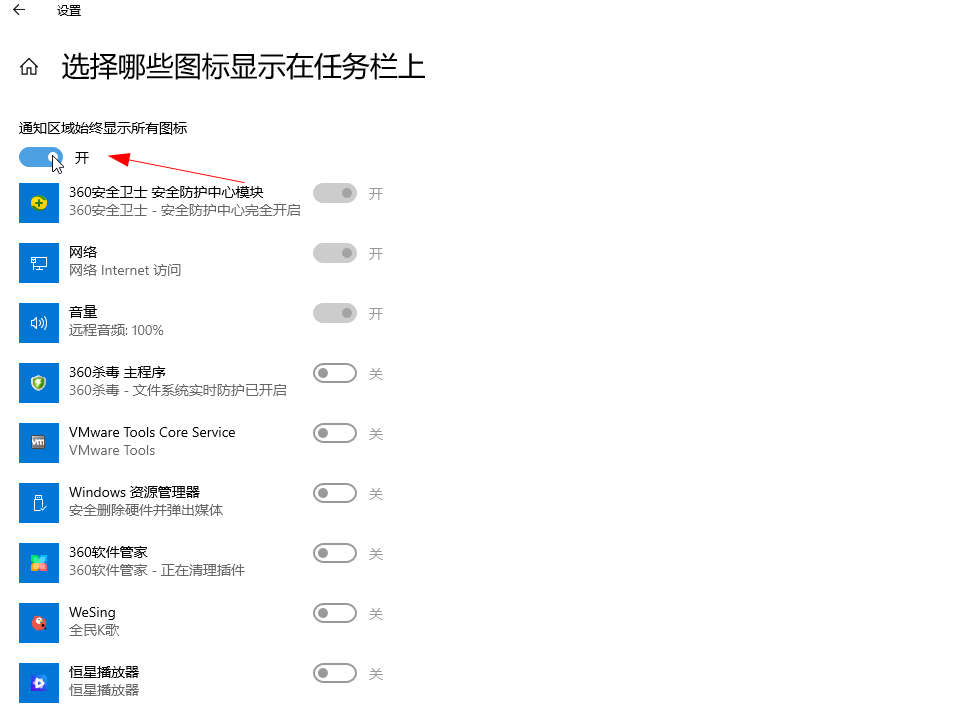
- 发布于2023-12-10 18:27:28 336个赞
-
-
-
如何取消任务栏上的搜索框
-
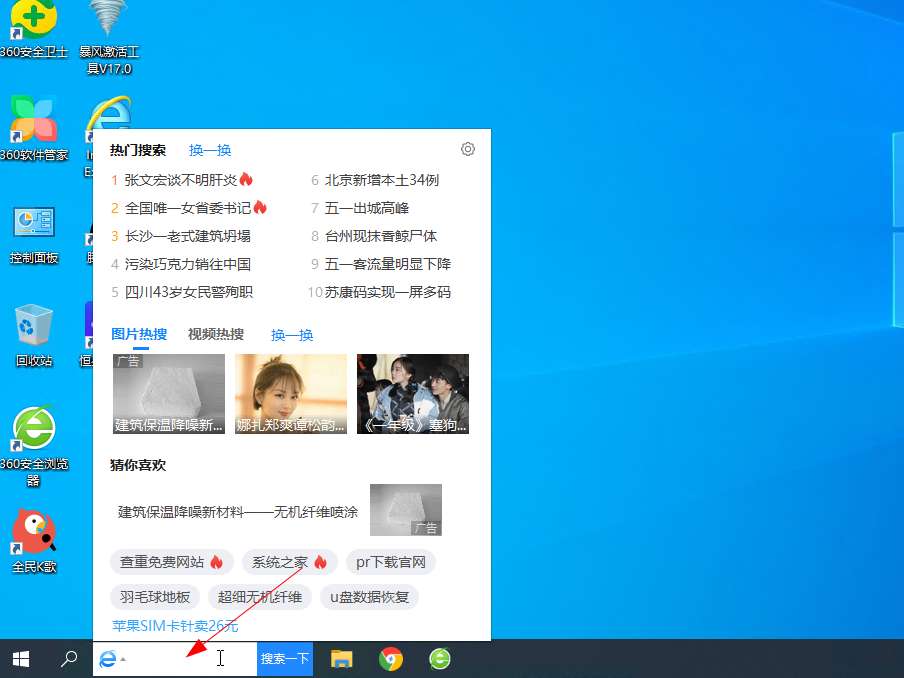
-

-

- 发布于2023-12-10 18:26:07 246个赞
-
-
-
如何清除上网的账号和密码
-
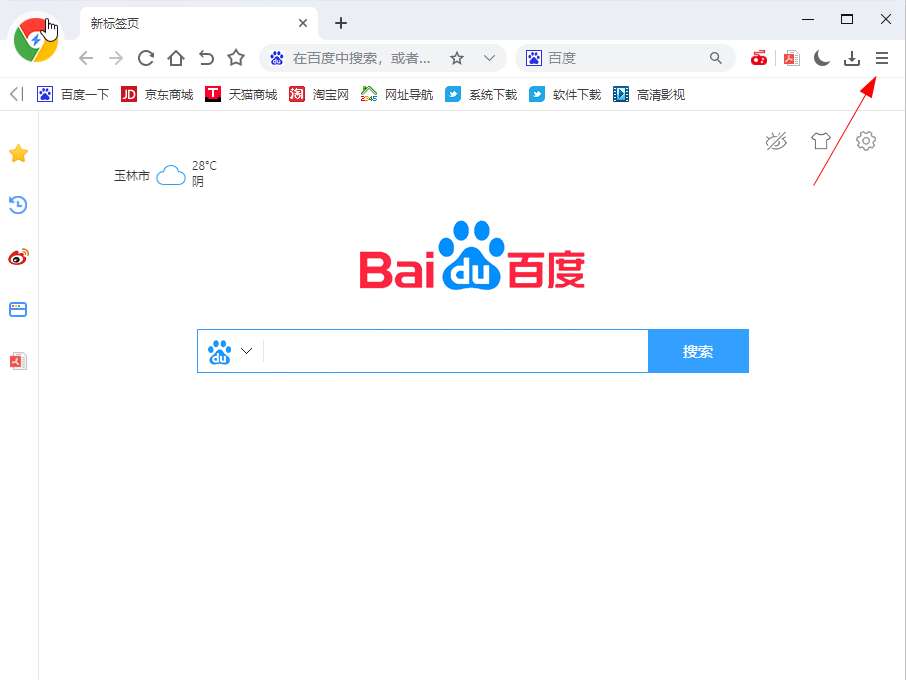
-
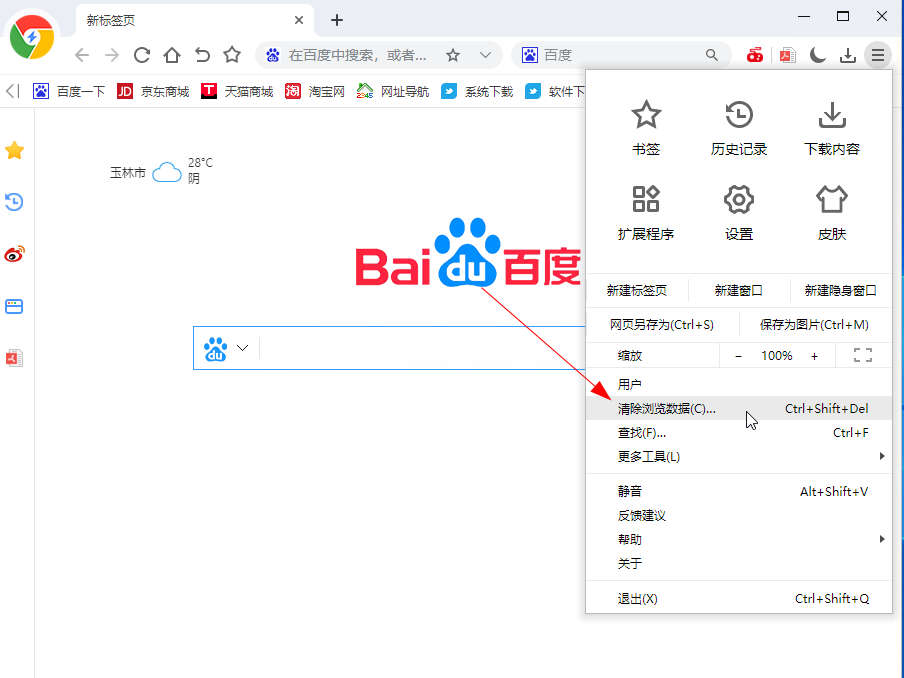
-
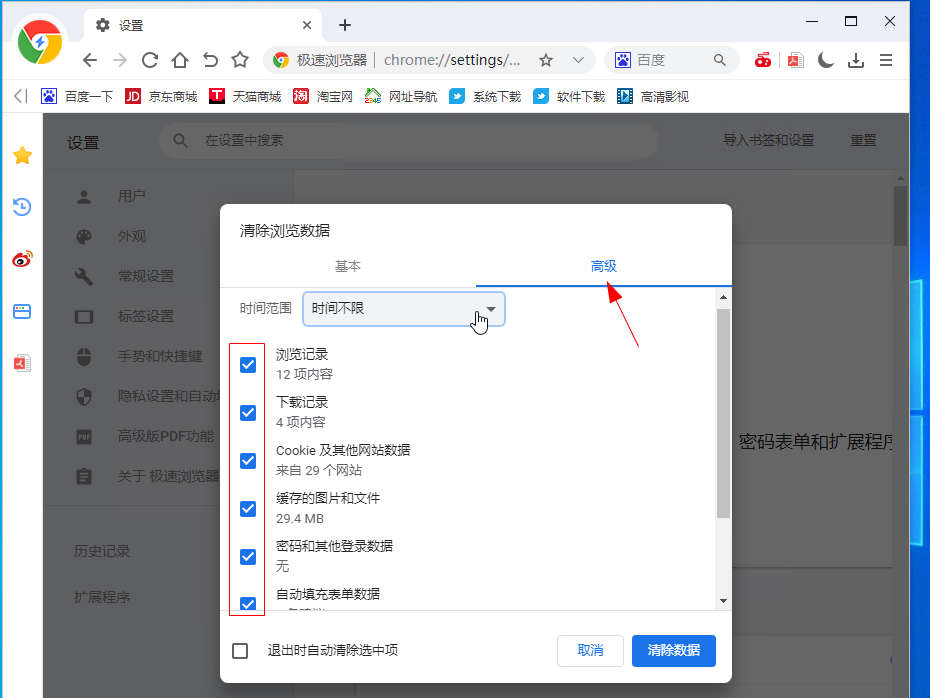
- 发布于2023-12-10 18:21:23 249个赞
-
-
-
vmware虚拟机如何安装win10系统
-
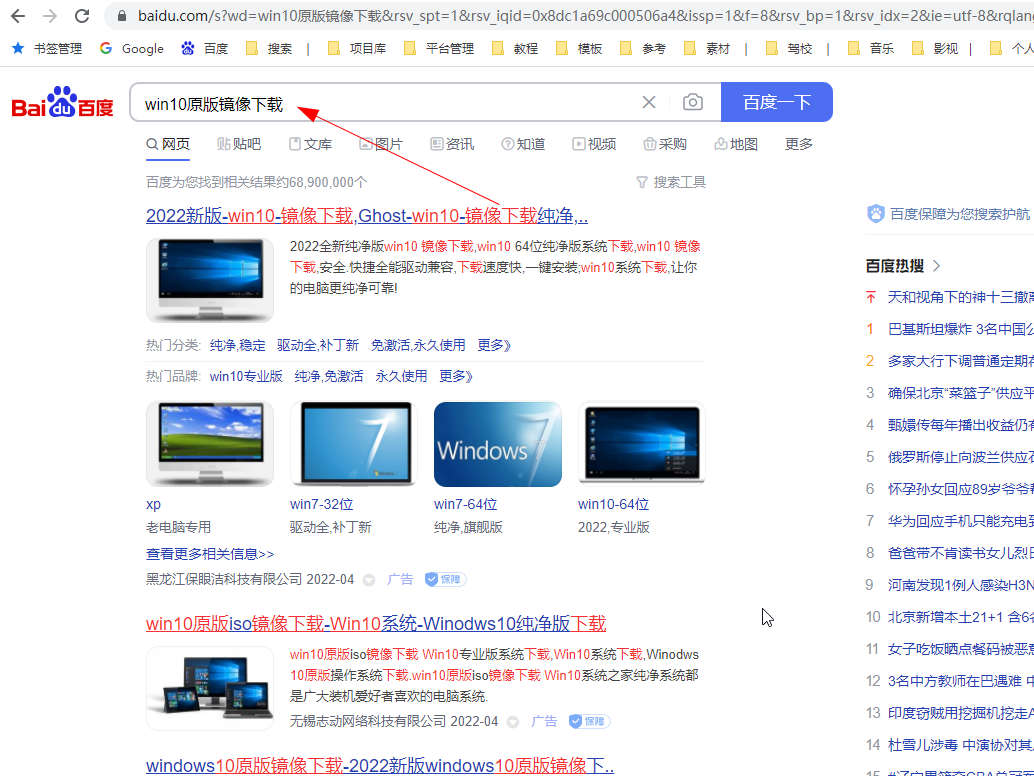
-
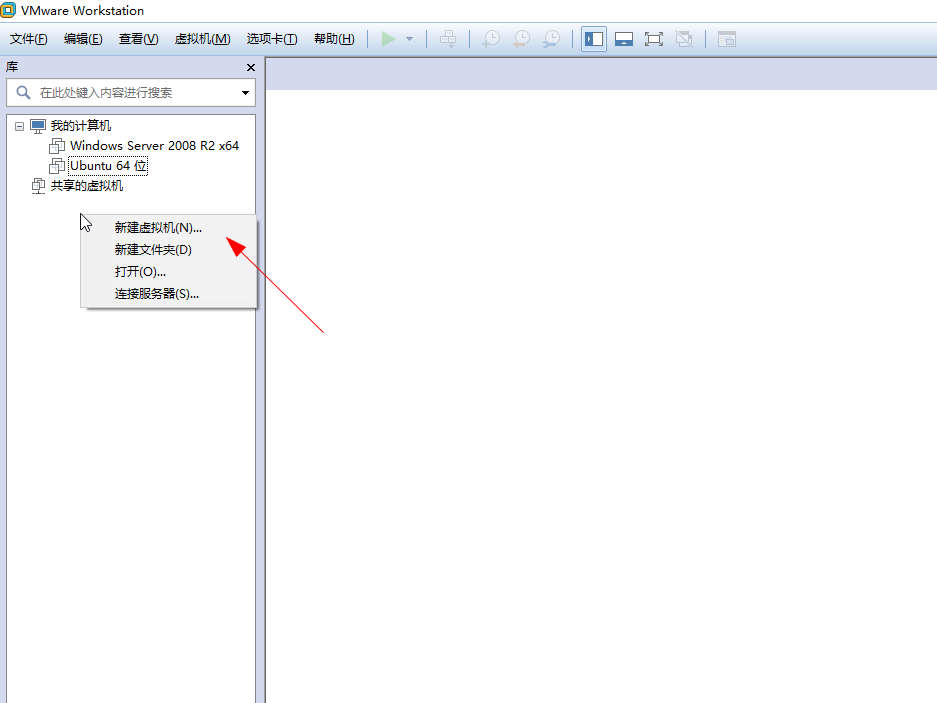
-
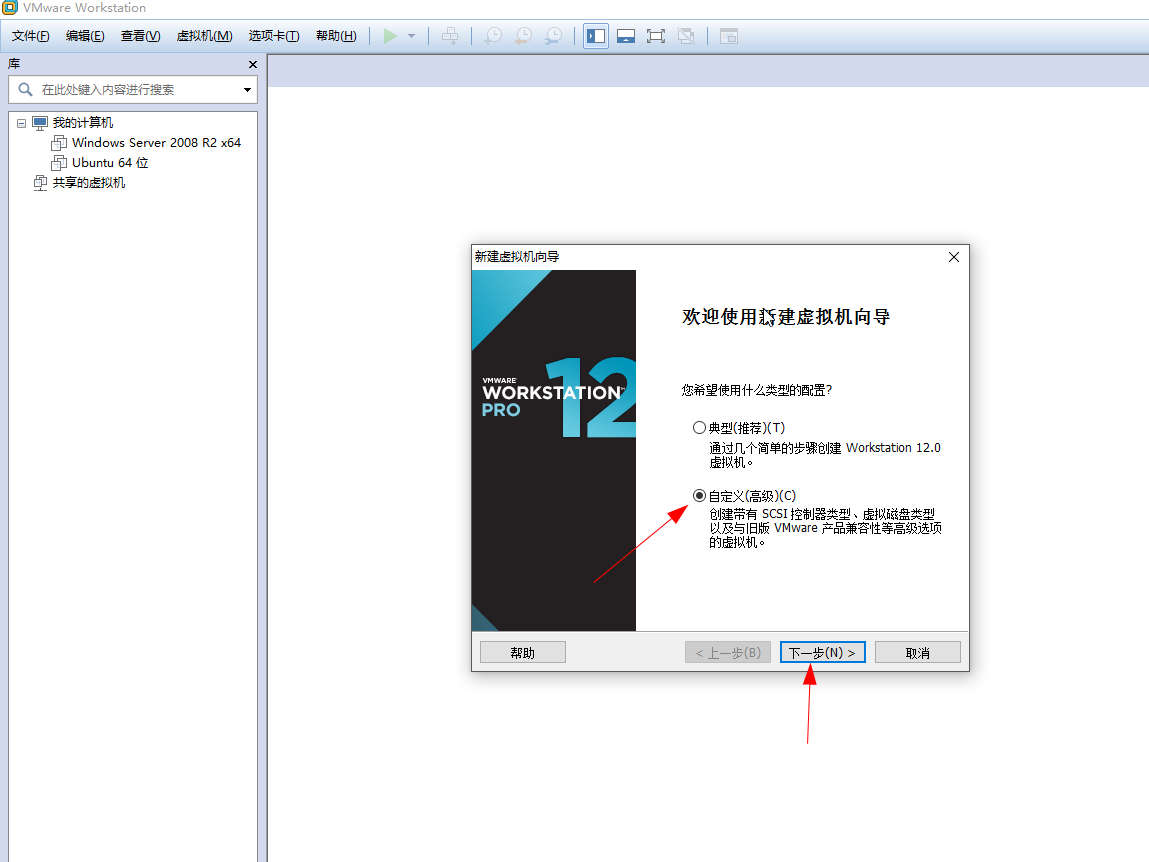
- 发布于2023-12-10 18:18:40 235个赞
-
-
-
帝国cms自定义文件内容如何动态换行
-
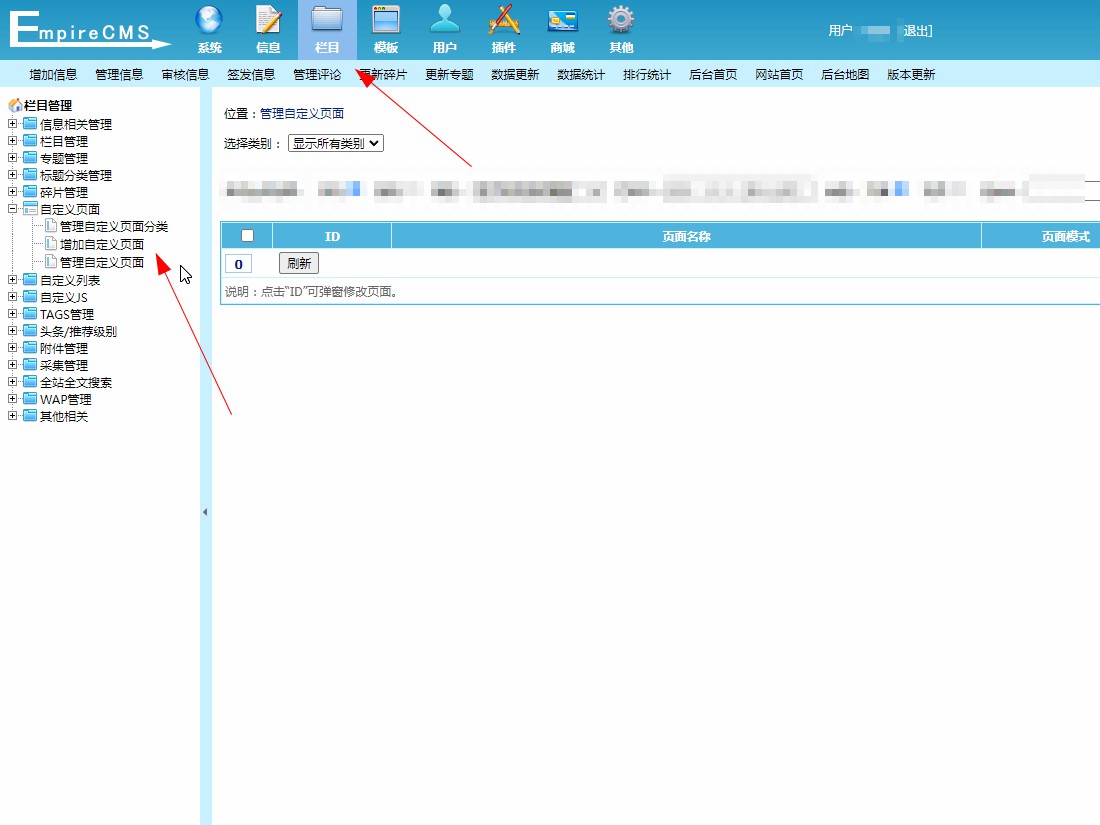
-
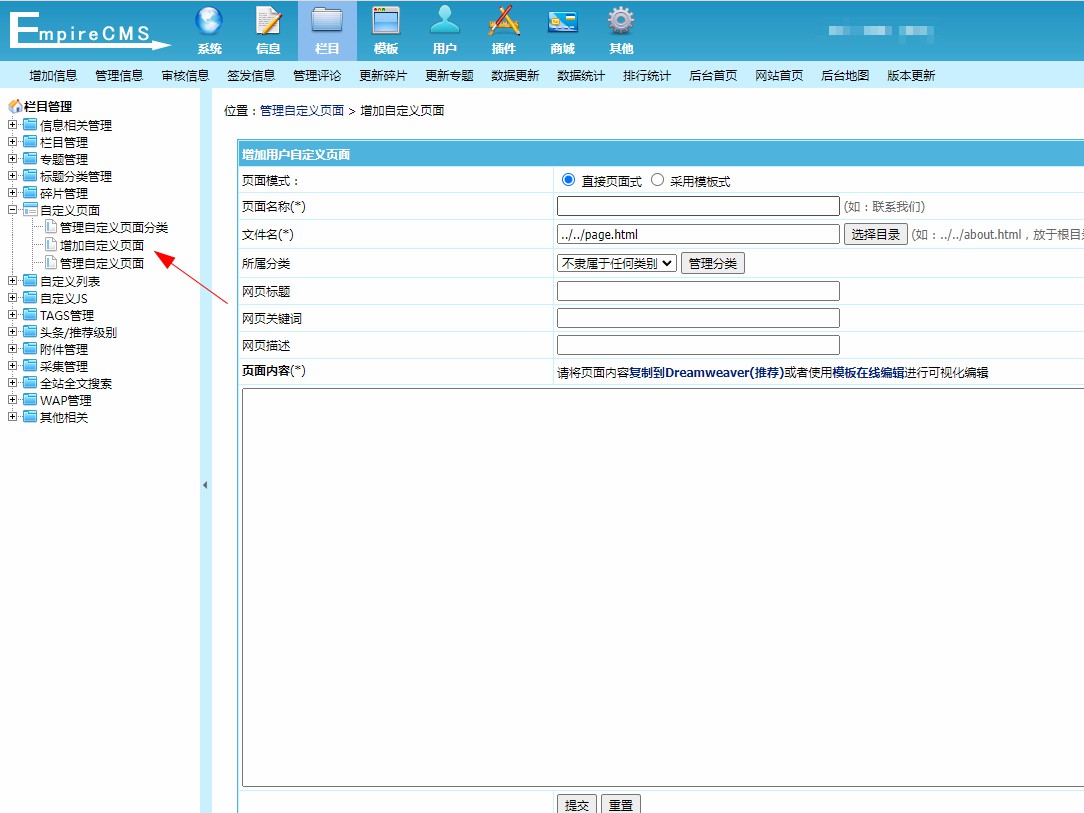
-
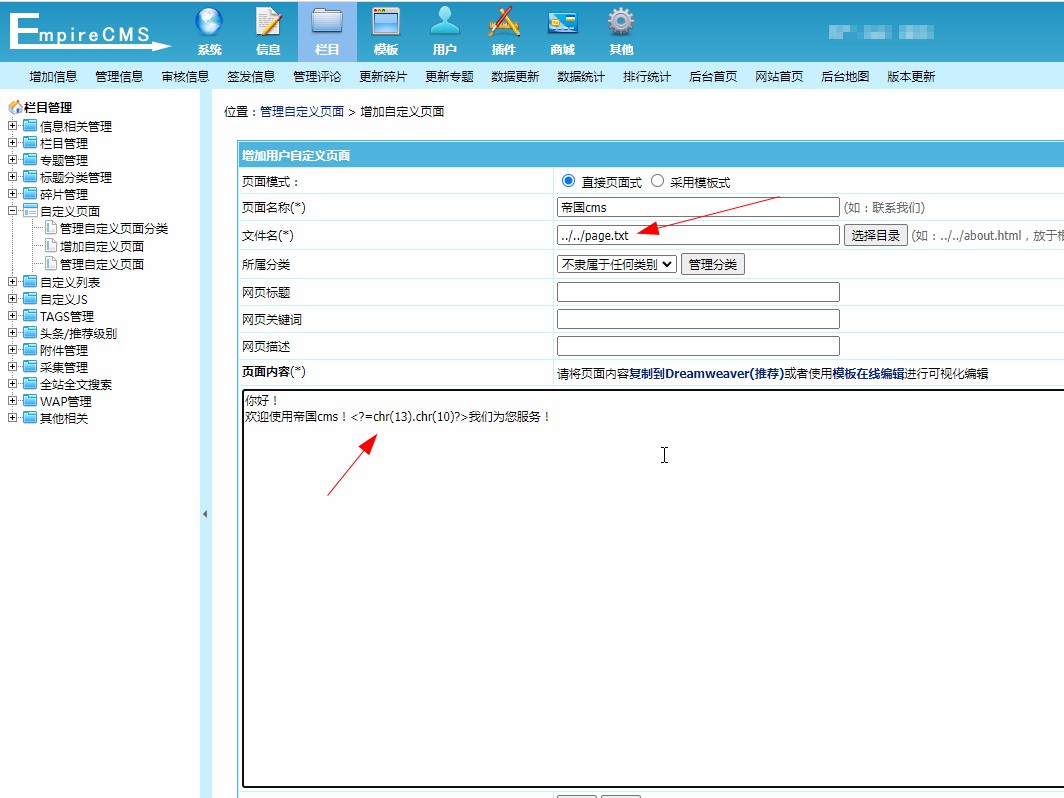
- 发布于2023-12-10 18:14:36 210个赞
-
猜你可能喜欢
-
-
怎么关闭快手签到日历提醒
-

-

-

- 发布于2024-04-18 17:22:20 2176个赞
-
-
-
快手怎么切换账号
-

-

-

- 发布于2024-04-18 17:10:41 1837个赞
-
-
-
aps-c画幅和半画幅的区别
-

-

-

- 发布于2024-04-18 16:37:13 1307个赞
-
-
-
aps-c画幅什么意思
-

-

-

- 发布于2024-04-18 16:31:45 1127个赞
-
-
-
ips屏和lcd屏哪个更好
发布于2024-04-07 16:02:50 719个赞 -

-
-
-
哪些手机支持OTG功能
发布于2024-04-07 15:18:35 1515个赞 -

-
-
-
录音怎么剪切不想要的部分
-

-

-

- 发布于2024-04-07 15:08:36 1660个赞
-
-
-
手机录音功能在哪里找
-

-

-

- 发布于2024-04-07 15:05:23 1181个赞
-
-
-
手机系统更新后如何恢复以前系统
-

-

-

- 发布于2024-04-07 14:58:28 1044个赞
-
-
-
华为手机耗电快什么原因,怎么解决?
-

-

-

- 发布于2024-04-06 20:13:52 1178个赞
-
